Mostraremos como hacer una pequeño ejemplo Web en JavaServer Faces 2.0 que permita crear, leer, actualizar y borrar registros en una base datos de MySQL. Todo esto con la ayuda de las herramientas de NetBeans.
En este ejemplo haremos uso de las siguientes tecnologías:
- JavaServer Faces (JSF) 2.0
- Java Persistence API (JPA) 2.0
- Enterprise JavaBeans (EJB) 3.1
Será necesario tener instalado el siguiente software:
- NetBeans IDE 7.0, o superior.
- Java Development Kit (JDK) 6, o superior.
- GlassFish Application Server v3, o superior.
- MySQL 5.x o superior
Para este ejemplo seguiremos los siguientes pasos:
- Crear la base de datos.
- Examinar la estructura de base de datos.
- Crear el proyecto Web.
- Generar las clases de entidad desde la base de datos.
- Generar los JSF desde las clases de entidad.
- Explorando la aplicación.
Crear la base de datos
Si ya has creado una base de datos en MySQL antes, quizá sabes también que hay más de una forma o herramienta para administrarla. Aquí te mostraremos como hacerlo desde la pestaña de servicios de NetBeans. Si accedes a ella y después das click en Databases, podrás ver que existe predefinido un item solo para registrar un servidor de base de datos de MySQL, para iniciar el servicio en NetBeans, debes dar click derecho y después en propiedades para completar los datos de conexión.
Cuando hayas terminado de llenar los datos para conectarte, simplemente da click derecho al mouse y después en conectar.
Ya que te hayas conectado es posible crear una nueva base de datos en las opciones del submenu con click derecho:
Yo he creado una BD llamada: ejemploJSF20.
Al crear la base de datos, también se crea una conexión a la misma y es posible ejecutar comandos de SQL sobre la nueva base.
Para este ejemplo te proporcionamos dos scripts de SQL que te permitirán crear las tablas necesarias y llenarlas de datos de ejemplo para ejecutar el ejercicio adecuadamente.
Examinar la estructura de base de datos Una vez que has ejecutado los scripts puedes explorar la base de datos para ver las tablas y el contenido que has creado. No olvides refrescar el estado de la conexión.
Bien, ya se han creado y poblado las tablas que necesitaremos.
La siguiente es una descripción de las tablas:
| Tabla | Descripción | Características |
|---|---|---|
| CLIENTE | Cliente de la agencia de consultoria | No-generada, llave primaria compuesta (cuyos campos no constituyen una llave foranea) |
| CONSULTOR | Un empleado de la agencia de consultoría que los clientes pueden contratar sobre una base contractual | Incluye un campo resumen de tipo LONG VARCHAR |
| ESTATUS_CONSULTOR | El estado de un consultor con la agencia de consultoría (por ejemplo, activos e inactivos son estados posibles) | No-generada, llave primaria de tipo CHAR |
| RECLUTADOR | Un empleado de la agencia consultora responsable de la conexión de los clientes y consultores | |
| PROYECTO | Un proyecto de los clientes con consultores de la agencia. | No-generada, llave compuesta que incluye dos campos constituyendo una llave foranea para la tabla CLIENTE |
| FACTURABLE | Un conjunto de horas trabajadas por un consultor en un proyecto, para los que la consultoría de proyectos facture al cliente en cuestión | Incluye un campo artefacto de tipo CLOB |
| DIRECCION | Dirección de Facturación | |
| CONSULTOR_PROYECTO | Tabla de Union que indica que consultores están asignados a que proyectos. | Referencia-cruzada PROYECTO y CONSULTOR, los primeros tienen una clave primaria compuesta |
La base de datos incluye una variedad de relaciones. Al crear clases de entidad de una base de datos, el IDE genera automáticamente las propiedades del tipo de Java adecuada basada en el tipo de SQL de las columnas. La siguiente tabla describe las relaciones de entidades para consultar la base de datos. (Relaciones inversas no se muestran)
| Entidad | Entidad Relacionada | Información | Descripción |
|---|---|---|---|
| CLIENTE | RECLUTADOR | nullable con edición manual; nullable uno-a-muchos si no. | CLIENTE tiene muchos RECLUTADORES y RECULTADOR tiene cero o un CLIENTE (si no es editado manualmente) |
| CLIENTE | DIRECCION | non-nullable uno-a-uno | CLIENTE tiene una DIRECCION y DIRECCION tiene cero o un CLIENTE |
| CLIENTE | PROYECTO | non-nullable uno-a-muchos; en una entidad Proyecto, el valor del campo cliente es parte de la llave primaria del Proyecto | CLIENTE tiene muchos PROYECTOs y un PROYECTO tiene un CLIENTE |
| CONSULTOR | PROYECTO | muchos-a-muchos | CONSULTOR tiene muchos PROYECTOs y PROYECTO tiene muchos CONSULTORES |
| CONSULTOR | FACTURABLE | non-nullable uno-a-muchos | CONSULTOR tiene muchas FACTURABLEs y FACTURABLE tiene un CONSULTOR |
| ESTATUS_CONSULTOR | CONSULTOR | non-nullable uno-a-muchos | ESTATUS_CONSULTOR tiene muchos CONSULTOREs y CONSULTOR tiene un ESTATUS_CONSULTOR |
| CONSULTOR | RECLUTADOR | nullable uno-a-muchos | CONSULTOR tiene cero o un RECLUTADOR y RECLUTADOR tiene muchos CONSULTOREs |
| FACTURABLE | PROYECTO | non-nullable uno-a-muchos | FACTURABLE tiene un PROYECTO y PROYECTO tiene muchos FACTURABLEs |
Crear el proyecto Web
Ahora es momento de crear el proyecto Web utilizando el framework de JSF
- En el menú superior debes elegir: File->New Project (Ctrl-Shift-N).
- Selecciona Web Application de la categoría Java Web. Da click en Next.
- Escribe el nombre del proyecto y la hubicación, para este ejemplo usamos el nombre ejemploJSF2. Despues da click en el botón Next
- Selecciona el servidor GlassFish v3 y especifica la versión de Java EE con la Java EE 6 Web. Da un click en Next.
- En el panel de Frameworks, selecciona la opción de JavaServer Faces. Da click en Finish.
Cuando das click en Finish, el IDE genera el proyecto de tipo Web y abre index.xhtml en el editor.
Generar las clases de entidad desde la base de datos
1.- Después de conectar la IDE a la base de datos, usaremos el asistente o wizard que obtiene entidades de la base de datos para generar de forma rápida las clases basadas en las tablas de la base de datos. El IDE puede generar clases de entidad de cada tabla que selecciones, y puede generar además, cualquier clase de entidades para relacionar las tablas.
2.- En la ventana de Proyectos, dando un click derecho al nodo de ejemploJSF2, y seleccionando New->Entity Classes from Database. (Si esta opción no está en la lista, elija Otra. Despues, en el Wizard de File, seleccione la categoría de Persistence, después Entity Classes from Database).

3.- Selecciona New Data Source from the Data Source, arrastra la lista para abrir la ventana de dialogo Create Data Source.
4.- Selecciona el nombre JNDI jdbc/ejemploJSF2 y selecciona jdbc:mysql://localhost:3306/ejemploJSF2 como la base de conexión.
5.- Las tablas de la base de datos deberán aparecer en la lista de Tablas disponibles.
6.- Da click en el boton Add All para seleccionar todas las tablas. Da click en Next.
7.- Escribe jpa.ent como nombre de paquete. Asegura que el checkbox para generar consultas con nombre se ha seleccionado «Generate Named Query Annotations».
8.- Puedes dejar los valores por default que vienen, da click en Finish y el IDE comenzará a crear las entidades en el paquete que especificamos.
Al utilizar el asistente para crear clases de entidad de una base de datos, el IDE examina las relaciones entre las tablas de base de datos. En la ventana de Proyectos, si se expande el nodo del paquete jpa.ent, se puede ver que el IDE genera una clase de entidad para cada tabla, excepto para la tabla de PROYECTO_CONSULTOR. El IDE no ha creado una clase de entidad para PROYECTO_CONSULTOR porque la tabla es una union de tablas.
El IDE también ha generado dos clases adicionales para las tablas con llaves primarias compuestas: CLIENTE y PROYECTO. Las clases de llave primaria de estas tablas (ClientePK.java y ProyectoPK.java) tiene PK concatenado.
Si nos fijamos en el código generado para las clases de entidad se puede ver que el asistente añade anotaciones @GeneratedValue a los campos auto generados de ID y las anotaciones @Basic (optional = «false») a algunos de los campos en las clases de entidad. En base a las anotaciones @Basic (optional = «false»), las páginas que el asistente JSF Pages from Entity Classes genera, incluyen un código con controles para prevenir las violaciónes para columnas con valor no nulo.
Generando los JSF desde las clases de entidad
Ahora que hemos creado las clases de entidad, haremos la interfaz web para mostrar y modificar los datos. Usaremos el asistente JSF Pages from Entity Classes para generar páginas JavaServer Faces. El código generado por el asistente o wizzard se basa en las anotaciones de persistencia contenidas en las clases de entidad.
Para cada clase de entidad, el asistente genera lo siguiente:
- Un bean de sesión sin estado para la creación, lectura, modificación y eliminación de entidades.
- Un bean JSF manejador, session-scoped,
- Un directorio que contiene cuatro archivos Facelets para realizar de CRUD (Create.xhtml, Edit.xhtml, List.xhtml, y View.xhtml)
- Clases que serán usadas por los beans JSF manejadores (JsfUtil, PaginationHelper)
- Un paquete de propiedades para los mensajes localizados, y una entrada correspondiente en el archivo de configuración del proyecto (faces-config.xml se crea si no existe)
- Archivos Web auxiliares, incluyendo una hoja de estilos predeterminada para renderear componentes y un archivo plantilla para Facelets.
Para generar las páginas JSF
1.- En la ventana Proyectos, haz click en el nodo del proyecto y elije New> JSF Pages from Entity Classes para abrir el asistente. (Si esta opción no aparece en la lista, elije Otro. Luego, en el asistente de archivos, selecciona la categoría JavaServer Faces, a continuación, JSF Pages from Entity Classes)

La lista de clases de entidad disponibles muestra las siete clases de entidad que figuran en el proyecto. El cuadro no muestra las clases ClientPK.java y ProjectPK.java.
2.- Haz click en Agregar todo para mover todas las clases a la Selección de cuadro de clases de entidad.
Haz click en Siguiente.
3.- En el paso 3 del asistente, Generamos páginas JSF y clases, escribe jpa.con para el paquete controlador de JPA y jsf.con para las clases de respaldo de los JSFs.
4.- Escribe jsf para el folder donde estarán los JSFs
5.- Escribe ‘/Bundle’ en el campo «Localization Bundle Name». Esto generará un paquete llamado recursos en donde estará el archivo Bundle.properties (Si se deja en blanco, el paquete de propiedades, se creará en el paquete default del proyecto.)
Para que el IDE se adapte mejor a tus convenciones de proyecto, puedes personalizar los archivos generados por el asistente. Haz click en el enlace Customize Template para modificar el archivo de plantillas utilizadas por el asistente.
5.- En general, puedes acceder y realizar cambios en todas las plantillas gestionada por el IDE usando el Administrador de plantillas (Tools > Templates).
Si expandes el nodo Web Pages, veras que el IDE genera una carpeta para cada una de las clases de entidad. Cada carpeta contiene los archivos de Create.xhtml, Edit.xhtml, List.xhtml y View.xhtml. El IDE también modificó el archivo index.xhtml insertando los enlaces a cada una de las páginas List.xhtml.
Cada bean JSF manejador es específico para los cuatro archivos Facelets correspondientes e incluye el código que invoca métodos en el bean de sesión adecuado.
Expande el nodo o folder de recursos para localizar la hoja de estilos jsfcrud.css que fue generado por el asistente. Si abres la página de la aplicación de bienvenida (index.xhtml) o el archivo Facelets de plantilla (template.xhtml) en el editor, verás que contiene una referencia a la hoja de estilos.
El archivo Facelets de plantilla es usado por cada uno de los cuatro archivos de Facelets para cada clase de entidad.
<h:outputStylesheet name="css/jsfcrud.css"/>
Si expandes los paquetes fuente del nodo se pueden ver los beans controladores de JPA, los bean manejadores de JSF, clases de utilidad, y archivos de propiedades que el asistente genera.
El asistente también genera un archivo de configuración de Faces (faces-config.xml) para registrar la ubicación del paquete de propiedades. Si expandes el nodo de archivos de configuración y abres faces-config.xml en el editor de XML, se puede ver que se incluye la siguiente entrada.
<application> <resource-bundle> <base-name>recursos/Bundle</base-name> <var>bundle</var> </resource-bundle> </application>
Además, si exploras el paquete de recursos, encontrarás en el archivo de Bundle.properties, mensajes para el idioma del cliente por defecto. Los mensajes se derivan de las propiedades de la entidad de clase.
Para agregar un paquete de propiedades nuevas haz click en el archivo Bundle.properties y selecciona Customize. La ventana de diálogo Customizer te permite añadir nuevas configuraciones regionales para la aplicación.
Explorando la Aplicación
Ahora que el proyecto contiene las clases de entidad, los EJBs de sesión para controlar las clases de entidad, y JSF de front-end para mostrar y modificar la base de datos, intenta ejecutar el proyecto para ver los resultados.
En seguida se presentan algunos ejercicios opcionales que te ayudarán a familiarizarte con la aplicación, así como las características y funcionalidad que el IDE.
- Examinar el proyecto terminado
- Rellenar la base de datos con una secuencia de comandos de SQL
- Explorar el Editor de Facelets
- Exploración de la integridad de base de datos, con validación de campo
- Edición de clases de la entidad
Examinar el proyecto terminado
1.- Para ejecutar el proyecto, haz click derecho en el nodo del proyecto en la ventana de proyectos y selecciona Run o Ejecutar.
Como puedes ver, nuevos enlaces se han añadido a la página de bienvenida (index.xhtml) con ayuda del asistente. Los enlaces creados se ofrecen como puntos de entrada a las páginas de Facelets que proporcionan la funcionalidad CRUD sobre la base de datos de la aplicación.
2.- Haz click en el vínculo Show All Consultor Items. Tomando en cuenta el código anterior, puedes ver que la página de destino es /consultor/List (En JSF 2.0, la extensión de archivo se infiere debido a la navegación implícita)
Si no olvidaste ejecutar el segundo script de SQL que se encarga de rellenar algunas tablas podrás ver algunos datos, para el caso de Consultores se muestra al menos un registro.
Como podrás ver, las ociones: crear, ver, editar y elimimar son generadas también por el asistente.
Explorar en el Editor de páginas Facelets
1.- Abra el archivo /consultor/List.xhtml en el editor. Línea 8 indica que la página se basa en el archivo Facelets template.xhtml para crearse.
2.- Busca el archivo template.xhtml.
3.- En plantilla se usa la etiqueta
<ui:insert>
para insertar contenido como el título y el cuerpo.
4.- Regresa al archivo List.xhtml (presiona Ctrl-Tab). La etiqueta ui:define ui:define se utiliza para definir el contenido que se aplicarán al título de la plantilla y el cuerpo. Este patrón se utiliza para todos los cuatro archivos de Facelets (Create.xhtml, Edit.xhtml, List.xhtml, y View.xhtml) generados para cada clase de entidad.
5.- Coloca el cursor sobre cualquiera de las expresiones EL que usan los mensajes localizados contenida en el archivo Bundle.properties. Presiona Ctrl-Espacio para ver el mensaje localizado.
6.- Desplazate hasta el final del archivo y busca el código para el enlace Crear nuevo consultor (Línea 92). Este es el siguiente:
<h:commandLink action="#{consultorController.prepareCreate}" value="#{bundle.ListConsultorCreateLink}"/>
7.- Presiona Ctrl-Espacio en la acción del atributo commandLink para invocar el pop-up de la documentación.
El atributo action indica el método que controla la solicitud cuando se hace click en el enlace en el navegador. La siguiente documentación se proporciona:
En otras palabras, el valor de acción generalmente se refiere a un método en un bean JSF manejador que se evalúa a una cadena. La cadena es utilizada por NavigationHandler de JSF de remitir la solicitud a la vista apropiada. Podrás verificar esto en los siguientes pasos.
8.- Pon el cursor en consultorController y presione Ctrl-Space. La funcionalidad de completado del editor, indica que consultorController es un bean JSF controlador.

9.- Mueve el cursor a prepareCreate y pulsa Ctrl-Espacio. La función de completado de código enumera los métodos que figuran en el bean ConsultorController.
Explorando la integridad de base de datos con validación de campos
1.- Desde la página con la Lista de Consultores en el navegador, haz click en ‘Create New Consultor». Deberá aparecer el formulario de creación de Consultores.
2.- Ingresa los siguientes datos en el formulario. Por el momento, dejar los campos RecruiterId y StatusId en blanco.
| Campo | Valor |
|---|---|
| ConsultorId | 2 |
| jorge.listo@consultores.com | |
| Password | jorge.listo |
| TarifaPor | 75 |
| TarifaPorHoraFacturable | 110 |
| FechaContratacion | 07/22/2008 |
| Resumen | Soy el mejor ¡Contratame! |
| ReclutadorId | — |
| EstatusId | — |
3.- Haz click en Guardar. Al hacerlo, un error de validación se marca para el campo EstatusId.

¿Por qué ocurrió esto? Reexamina el diagrama entidad-relación de la base de datos. Como se indica en la tabla de relaciones, CONSULTOR y ESTATUS_CONSULTOR comparten una relación no-nula, uno-a-muchos. Por lo tanto, cada entrada en la tabla CONSULTOR debe contener una referencia a una entrada en la tabla ESTATUS_CONSULTOR. Esto se denota por la clave externa consultor_fk_estatus_consultor que une las dos tablas.

4.- Para superar el error de validación, selecciona entity.ConsultorStatus [EstatusId = A] de la lista de EstatusId desplegable.
Nota: Puedes dejar el campo en blanco RecruiterId. Como se indica en el diagrama de relación, la relación entre CONSULTOR y la tabla de RECLUTADOR puede ser nula, uno-a-muchos, lo que significa que las entradas de CONSULTOR no necesitan estar asociadas con una entrada en RECLUTADOR.
5.- Haz click en Guardar. Aparecerá un mensaje indicando que la entrada consultor se ha guardado correctamente. Si haces click en Show All Consultor Items, verás la entrada que se ha guardado en la tabla.

En general, las páginas Facelets generadas, proveen de errores para facilitar la entrada que el usuario introduce:
* Campos vacíos para campos no-nulas.
* Modificaciones a los datos que no puede ser alterados (por ejemplo, las claves primarias).
* Introducción de datos que no son del tipo correcto.
* Modificaciones a los datos cuando la vista de un usuario ya no está sincronizada con la base de datos.
Editando las Clases de Entidad
En la seccion anterior vimos cómo la lista desplegable de EstatusId no era muy amigable. Quizá ya te has dado cuenta de que el texto que se muestra para cada elemento es una representación en cadena de cada entidad EstatusConsultor encontrada.
Veremos cómo usar completamente el editor de código, documentación y apoyo a la navegación como conclusión. También modificaremos el mensaje que se envía al usuario para que sea más amigable.
1.- Abre el archivo /consultor/Create.xhtml. Este es el formulario Create New Consultor que acabas de ver en el navegador. Desplazate hacia abajo para ver el código del la lista desplegable EstatusId (en negrita a continuación).
<h:selectOneMenu id="reclutadorId" value="#{consultorController.selected.reclutadorId}" title="#{bundle.CreateConsultorTitle_reclutadorId}" >
<f:selectItems value="#{reclutadorController.itemsAvailableSelectOne}"/>
</h:selectOneMenu>
<h:outputLabel value="#{bundle.CreateConsultorLabel_estatusId}" for="estatusId" />
<h:selectOneMenu id="estatusId" value="#{consultorController.selected.estatusId}" title="#{bundle.CreateConsultorTitle_estatusId}" required="true" requiredMessage="#{bundle.CreateConsultorRequiredMessage_estatusId}">
<f:selectItems value="#{estatusConsultorController.itemsAvailableSelectOne}"/>
</h:selectOneMenu>
2.- Examina el valor aplicado a la etiqueta . El atributo «value» determina el texto que se muestra para cada elemento de la lista desplegable.
3.- Presione Ctrl-Espacio en itemsAvailableSelectOne. La función de completar código del editor indica que getItemsAvailableSelectOne() de EstatusConsultorController devuelve un arreglo de objetos selectItem.
4.- Coloca el cursor sobre el valor de retorno selectItem[] en la firma del método, y pulsa Ctrl-Space para invocar la documentación pop-up.

Si lo deseas haz click en el navegador web (el icono del navegador web) para abrir la documentación Javadoc en un navegador web externo.
Como puedes ver, la clase SelectItem pertenece al freamwork de JSF. El componente de UISelectOne, como se menciona en la documentación, está representado por la etiqueta de que se examinó en el paso 1.
5.- Presiona Ctrl, a continuación, pasa el ratón sobre el metodo findAll(). Un pop-up aparece mostrando la firma del método.

Puedes ver que aquí ejbFacade.findAll() devuelve una lista de objetos ConsultantStatus.
6.- Desplazate sobre a JsfUtil.getSelectItems. Mueve el ratón sobre getSelectItems y presiona la tecla Ctrl, a continuación, haz click en el enlace que aparece.
Nota: Recuerda que JsfUtil es una de las clases de que se genera cuando se completó del asistente para JSF Pages from Entity Classes.
El método que itera a través de la lista de entidades (es decir, la lista de objetos EstatusConsulor), creando un SelectItem para cada uno. Como se indica en negrita a continuación, cada SelectItem se crea usando el objeto de entidad y una etiqueta para el objeto.
public static SelectItem[] getSelectItems(List<?> entities, boolean selectOne) {
int size = selectOne ? entities.size() + 1 : entities.size();
SelectItem[] items = new SelectItem[size];
int i = 0;
if (selectOne) {
items[0] = new SelectItem("", "---");
i++;
}
for (Object x : entities) {
items[i++] = new SelectItem(x, x.toString());
}
return items;
}
La etiqueta se crea usando el método toString(), y es la representación del objeto. (Véase la definición Javadoc para el constructor SelectItem (valor java.lang.Object, java.lang.String etiqueta))
Ahora que has comprobado que es el resultado de toString() es lo que se representa en el navegador al ver los elementos en una lista desplegable, modificaremos el método toString () de EstatusConsultor.
7.- Abre la clase EstatusConsultor en el editor. Modifica el método toString() para devolver el estatusId y descripcion. Estos son corresponden a las dos columnas de la tabla ESTATUS_CONSULTOR.
@Override
public String toString() {
return estatusId + ", " + descripcion;
}
8.- Ejecuta el proyecto de nuevo. Cuando el navegador muestra la página de bienvenida, haz click en el vínculo Mostrar todos los artículos de consultores, a continuación, haz click en Crear nuevo consultor.
Inspecciona la lista desplegable EstatusId. Verás que ahora muestra el ID de estado y la descripción para el expediente de la que figura en el cuadro ESTATUS_CONSUTOR de la base de datos.

Listo, teminamos.
Este post esta basado en la traducción del ejemplo: http://netbeans.org/kb/docs/web/jsf20-crud.html
para JSF 2.0 y NetBeans 7.0 o superior
Espero que este ejemplo sea de utilidad para ustedes.
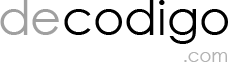
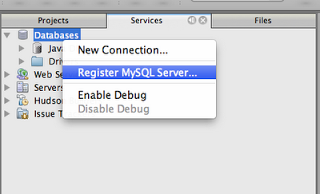
























Excelente!!!
Muchas Gracias
Interesante tutorial, muchas gracias. tienes mas tutoriales sobre JSF un poco menos Basico?
Hola Efrain, disculpa, parece que el script se perdió, en cuanto lo tenga de nuevo te lo paso, he estado pensando en algunos tutoriales mas elaborados pero aunque parezcan sencillos llevan mucho tiempo y no he podido ni empezarlos, en cuanto tenga uno nuevo te lo haré saber, saludos!
Hubiera sido bueno que subieras la foto de el diagrama de como quedan relacionadas las tablas en eso tengo mi duda.
muy bueno una pregunta como ejecuto el metodo buscar en este ejenplo para selecionar un solo valor dela base de datos gracias
Buen tutorial, muchas gracias
Me gustaria saber como evitar que pida el id para ciertas tablas, ya que son autoincrementables. En algún lado vi que solo es quitar de la vista el campo que pide el id y mirar que en jpa.ent este en IDENTITY, pero no me funciona
gracias de todos modos
A mi me funcionó poniendo el campo como
h:inputHidden id="id" value="#{Controller.selected.id}" /
esto encerrado entre <> que no me deja ponerlo.
¿Alguien sabe como hacer que salgan en el listado en vez de los códigos la descripción correspondiente?.
Gracias
;Muy bueno el tutorial.
Puedes subir el scrip para crear y poblar la base de datos.
Muchas gracias
Esto esta excelente.
hola muy bueno el tutorial, podrias subir uno con el fileUpload, q tenga la configuracion del web.xml, etc . muchas gracias.
Excelente! Recomiendo usar Primefaces que implementa JSF y tiene excelentes componentes. http://www.primefaces.org/showcase/ui/home.jsf
Hola, Muy bueno el tutorial.. pero me gustaría saber cómo controlar los ID ya que desde la base de datos de definieron como auto incrementales pero desde la aplicación hay que digitarlo manualmente.
Muchas gracias
Abusare de ustedes con la siguiente consulta, necesito crear un Login utilizando JavaServer Faces 2.0 CRUD algun ejemplo que tengan de antemano gracias por su apoyo.
Estimado, En los siguientes pasos: 3.- En el paso 3 del asistente, Generamos páginas JSF y clases, escribe jpa.con para el paquete controlador de JPA y jsf.con para las clases de respaldo de los JSFs.
4.- Escribe jsf para el folder donde estarán los JSFs
Al presionar boton "Terminar" me sale mensaje "No se puede crear la carpeta C…NetBeansProjects/ejemploJSF2/src/java/jpa
No se que modificar para seguir con los siguientes paso, de antemano muchas gracias…
pon esto: /resources/Bundle
Me pasa exactamente lo mismo y no se arreglo con esta dirección que puedo hacer Gracias!
A mi me pasó igual.
Una SOLUCIÓN es no ponerle "jpa.con" sino otro nombre como "jpa.controller". No sé por qué no se puede crear un directorio con el nombre "con". Incluso traté de crear
uno directamente en la carpeta del proyecto y tampoco me dejó.
No deja crear una carpeta con la extensión "con", porque Windows trae reminiscencias de D.O.S., en donde "con" era la abreviatura de "console". Es una palabra reservada
Gracias por el tutorial,pero tengo la misma duda sobre el paso 3 del asistente, ademas note que en el asitente de la foto se debe definir "JPA Controller Package", en cambio en el mio se debe definir "Session Bean Package", lo que genera recursos muy distintos.
¿Esto a que se debe y que procedimientos serian los apropiados?
Muchas gracias de nuevo.
Muchas gracias por el tutorial pero podrias colocar el segundo script sql ya que el el link solo esta el que crea las tablas, y tambien podrias colocar la imagen de como debe quedar "template.xhtml" ya que cuando ejecuto la aplicacion he ingreso al navegador a ver "Show All X Items" solo me aparece: "Default Title – Default Body" alguien me podria ayudar porque no puede ver los items?
gracias por su ayuda.
tengo el mismo problema… alguna solución ???
Hola, por qué al hacer clic en "Show All Clients Items" me aparece:"Warning: This page calls for XML namespace http://xmlns.jcp.org/jsf/facelets declared with prefix ui but no taglibrary exists for that namespace"
Genial gracias
Muy didáctico. Lección aprendida ! Gracias.
Me sale el error al compilar C:UsersUSERDocumentsNetBeansProjectsCRUDnbprojectbuild-impl.xml:1045: The module has not been deployed.
Como lo puedo solucionar? Gracias
Quiero comentarte que solucione el problema, finalmente pude comprender que la versión de GlassFish originaba el error, aunque no puede resolverlo en la configuración desinstale la versión que incluía el instalador de NetBeans 8.0 y descargue la ultima del propio sitio https://glassfish.java.net/download.html utilice la versión 4 en la aplicación debes volver a relacionar el server y como por arte de magia desapareció el error. te deseo suerte
Es exactamente mi mismo error alguien que nos de una luz
Me sale el error al compilar C:UsersUSERDocumentsNetBeansProjectsCRUDnbprojectbuild-impl.xml:1045: The module has not been deployed.
Como lo puedo solucionar? Gracias
Hola. No se puede hacer sobre Tomcat?
Excelente tutorial, muchas gracias! De gran utilidad.
El video sale como privado ._____________________________.
Creo que para evitar tanto error seria necesario no auto generar jsf's ni controllers con asistente, puesto que se da el caso del maestro/detalle no se puede auto generar, además a modo de aprendizaje no aporta la real funcionalidad sin ofender al autor. Esto debido a que en la vida real los asistentes sirven para simplificar la tarea pero estas tareas son modulares desacoplables y generan limitan tes cómo la del maestro/detalle
Reitero muy buen tutoras pero no quiero ofender ni opacar al autor. Pero no te hablan de ejbs de session ni que son controllers ni que si es mejor usar jpql(lenguaje de consultas de jpa) o si es mejor armar consultas con los propios objetos…. java ee no cuesta pero si quieres programar fácil utiliza. Net con todo respeto.
Creo que para evitar tanto error seria necesario no auto generar jsf's ni controllers con asistente, puesto que se da el caso del maestro/detalle no se puede auto generar, además a modo de aprendizaje no aporta la real funcionalidad sin ofender al autor. Esto debido a que en la vida real los asistentes sirven para simplificar la tarea pero estas tareas son modulares desacoplables y generan limitan tes cómo la del maestro/detalle
Hello. And Bye.